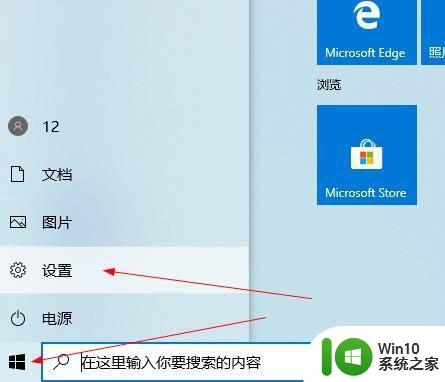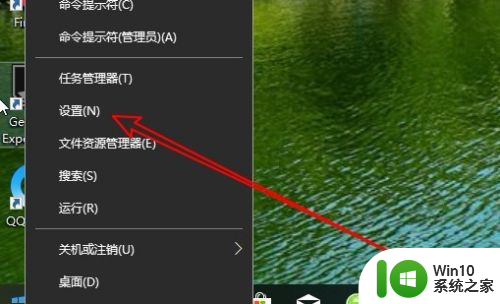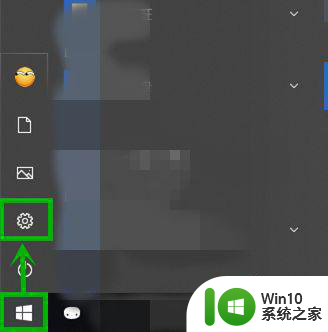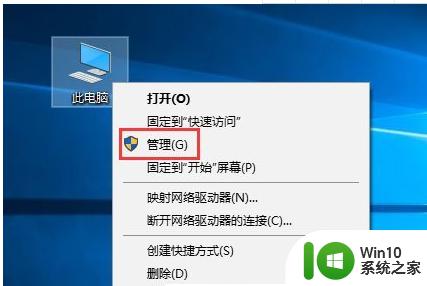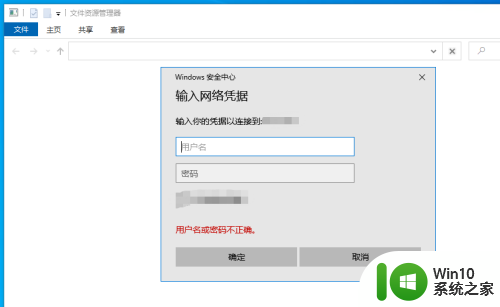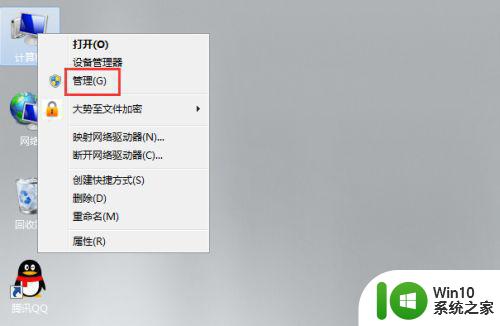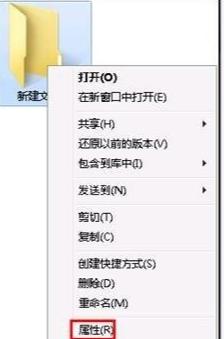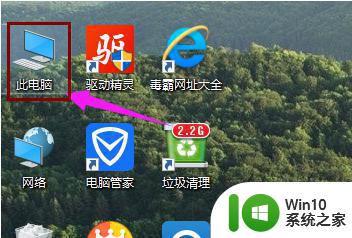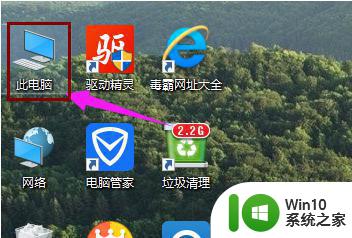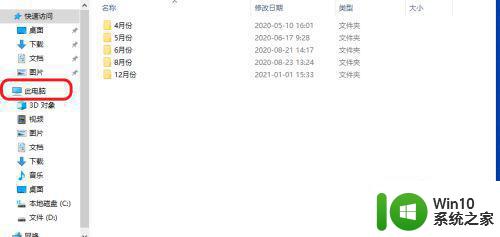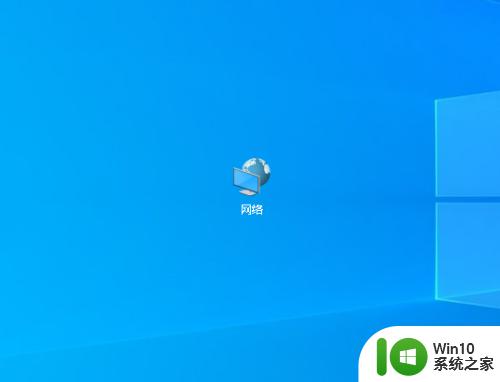win10如何给共享文件夹设置密码 win10共享文件夹设置访问密码
更新时间:2024-09-15 09:36:43作者:yang
在Win10系统中,共享文件夹是一种方便快捷的文件共享方式,但为了保护文件的安全性,我们可以给共享文件夹设置访问密码,通过设置访问密码,只有拥有密码的用户才能访问该共享文件夹,有效保障了文件的隐私和安全。接下来让我们一起来了解如何在Win10系统中给共享文件夹设置访问密码。
win10共享文件夹设置密码的方法
1、首先去右击自己需要共享的文件夹。
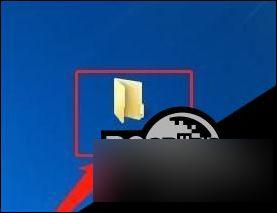
2、然后点击文件夹下面的“属性”。
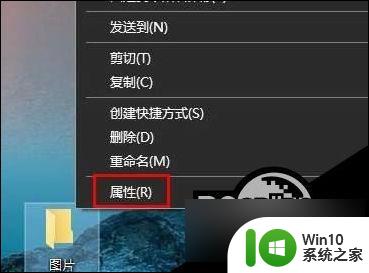
3、之后点击任务选项栏中的“共享”。
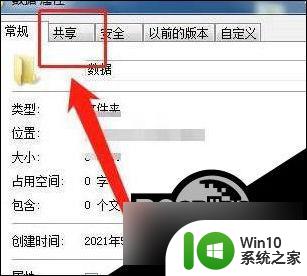
4、最后点击下面的“密码保护”就好啦。
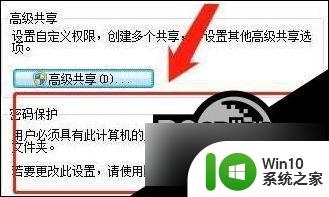
以上就是win10如何给共享文件夹设置密码的全部内容,有遇到相同问题的用户可参考本文中介绍的步骤来进行修复,希望能够对大家有所帮助。